1.如何关闭win8的应用商店?
2.win8.1怎么把应用商店关了
3.如何删除win8.1应用商店中的应用
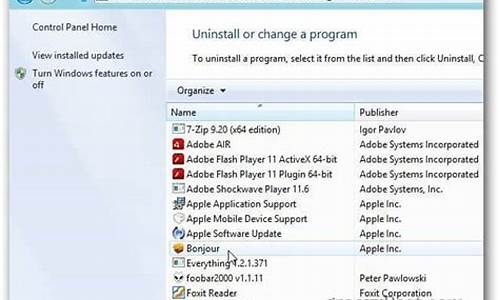
答案: Win8下,“控制面板”--“程序和功能”中,只能看到桌面下安装的应用程序,无法卸载Metro风格的程序。若要删除Metro风格的程序,打开“开始屏幕”选择要删除的程序,“右击”,在界面底部有“卸载”按钮,直接点击即可卸载。若只是要将图块移出开始屏幕,直接选择“从开始屏幕取消固定”。(此方法无法删除“应用商店”。)
如何关闭win8的应用商店?
要想安装Win8应用我们只有一个途径,那就是通过Windows Store应用商店。进入应用商店后,我们可以看到按照分类整理的各类应用,当然我们也可以直接搜索想要的应用。进入应用页面后,只要点击“安装”就直接下载安装了,期间我们不用做任何事情。
安装Win8应用
不过需要注意的是,应用商店中的应用并不全都是免费的,有一部分还需要付费下载使用。所以在这类应用页面上显示的就是“购买”按钮,当完成了支付流程后才能进行下载安装。
部分应用需要先购买
Win8的应用在安装完成后就可以直接使用了,而且当应用有更新时,应用商店就会出现提示,然后仍然是要进入应用商店进行更新。
那么Win8应用该如何卸载呢?其实这要比写在桌面程序简单得多,只需要右击想要卸载的应用图标,然后在下方弹出的工具栏中选择“卸载”就可以了。确认之后卸载的过程非常快,几乎连一秒都不到。
卸载Win8应用
如果想要卸载的Win8应用没有固定到“开始屏幕”,那么我们可以在“所有应用”中找到它。右键点击开始屏幕的空白处,如果是触屏的话则是从底部向上滑,这样在弹出的工具栏中就能看到“所有应用”的入口。
所有应用入口
在这里可以通过字母排列来找到相应的应用,好在Win8应用的排序都默认很靠前,桌面程序都在后面的位置。找到之后使用上面一样的方法来卸载应用就可以了。
在所有应用中查找应用
win8.1怎么把应用商店关了
快捷键?WIN + R?呼出“运行”对话框,输入gpedit.msc,然后回车,就会进入“本地组策略编辑器”。
2.在“本地组策略编辑器”窗口中,双击打开“计算机配置”,进入“计算机配置”窗口。
3.在“计算机配置窗口”,双击“管理模板”,进入“管理模板”窗口。
4.在“管理模板”中,双击打开“Windows 组件”,进入“Windows组件”窗口,然后找到“应用商店”文件夹,双击打开,进入“应用商店”窗口。
5.在“应用商店”窗口中,双击打开“关闭应用商店应用程序”,接着就会进入“关闭应用商店应用程序”窗口,选择“已启用”,然后“确定”。
这样,应用商店就不可以访问了。
如何删除win8.1应用商店中的应用
方法一:
1、可以使用“ctrl+alt+del”打开任务管理器;
2、接着找到“应用商店”--->“结束进程”即可。
方法二:
1、在打开的应用商店界面,移动鼠标至屏幕有角点击“差号”即可。
1、打开电脑,进入我们win8.1系统桌面,把鼠标移到右上角,右侧会出现桌面右侧栏
2、出现桌面右侧栏后,有一个设置按钮,我们点击设置按钮进入设置
3、进入设置里面,选择右下角的“更改电脑设置”,然后我们就会进入电脑设置
4、进入电脑设置后,在下面选择“搜索和应用”就会进入搜索和应用
5、进入搜索和应用后,在下面选择“应用大小”,然后右边会显示我们在应用商店下载安装的所有应用以及应用的大小
6、在显示的所有应用,找到要删除的应用,点击此应用,在应用名右下角会出现卸载两个字,选择卸载就可以了










